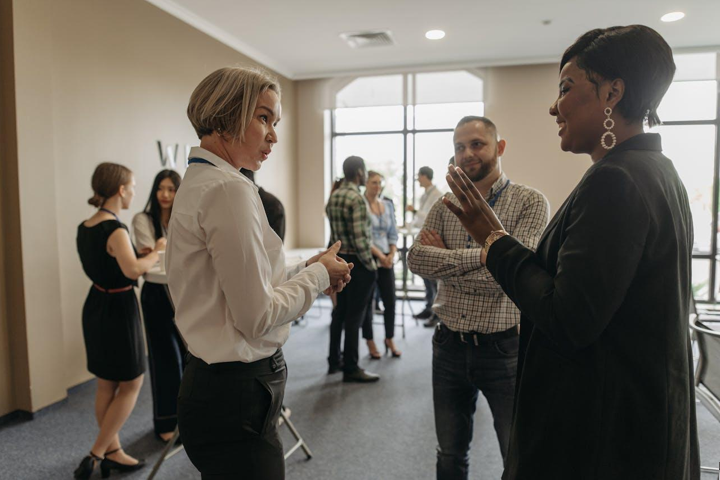Hai Sobat Rudius Media, siapa yang tidak pernah menggunakan flashdisk? Sebagai salah satu media penyimpanan data, flashdisk memang sangat praktis dan mudah digunakan. Namun, terkadang kita mengalami masalah ketika flashdisk tidak terbaca oleh komputer atau laptop. Tenang saja, dalam artikel ini kita akan membahas cara mengatasi masalah tersebut.
Periksa Konektivitas Flashdisk
Langkah pertama yang harus dilakukan adalah memeriksa apakah flashdisk terhubung dengan benar pada port USB komputer atau laptop. Pastikan konektor flashdisk masuk dengan sempurna pada port USB. Jika perlu, cobalah untuk mencolokkan flashdisk pada port USB yang berbeda untuk memastikan bahwa masalahnya bukan pada port USB.
Periksa Device Manager
Jika flashdisk masih tidak terbaca, buka Device Manager di Windows untuk memeriksa apakah ada perangkat yang terdeteksi namun dengan status yang tidak benar. Jika flashdisk terdeteksi, namun dengan status tidak benar, cobalah klik kanan pada flashdisk tersebut dan pilih “Update Driver”. Jika flashdisk tidak terdeteksi, cobalah restart komputer atau laptop Anda dan coba kembali.
Ganti Drive Letter
Jika flashdisk masih tidak terbaca, Anda bisa mencoba untuk mengganti drive letter pada flashdisk. Caranya adalah dengan membuka Disk Management di Windows, klik kanan pada flashdisk yang tidak terbaca dan pilih “Change Drive Letter and Paths”. Pilih drive letter baru dan klik “OK”.
Gunakan CHKDSK
Jika flashdisk masih tidak terbaca, Anda bisa mencoba untuk menggunakan CHKDSK untuk memperbaiki masalah pada flashdisk. Caranya adalah dengan membuka Command Prompt di Windows, ketik “chkdsk [drive]: /f” (misalnya, “chkdsk E: /f” jika drive flashdisk Anda adalah E) dan tekan Enter. CHKDSK akan memeriksa dan memperbaiki masalah pada flashdisk.
Gunakan Software Recovery
Jika flashdisk masih tidak terbaca, Anda bisa mencoba untuk menggunakan software recovery untuk mengembalikan data yang hilang pada flashdisk. Ada banyak software recovery yang dapat Anda gunakan, seperti Recuva, EaseUS Data Recovery Wizard, atau MiniTool Power Data Recovery. Pastikan untuk mengunduh software recovery dari sumber yang terpercaya dan mengikuti petunjuk instalasinya dengan benar.
Gunakan Command Prompt
Jika flashdisk masih tidak terbaca, Anda bisa mencoba untuk menggunakan Command Prompt untuk memperbaiki masalah pada flashdisk. Caranya adalah dengan membuka Command Prompt di Windows, ketik “diskpart” dan tekan Enter. Selanjutnya, ketik “list disk” dan tekan Enter. Temukan nomor disk yang sesuai dengan flashdisk Anda, misalnya “Disk 2”. Ketik “select disk [nomor disk]” (misalnya, “select disk 2”) dan tekan Enter. Terakhir, ketik “clean” dan tekan Enter untuk menghapus semua partisi pada flashdisk.
Coba Format Ulang Flashdisk
Jika semua cara di atas sudah dicoba namun flashdisk masih tidak terbaca, Anda bisa mencoba untuk melakukan format ulang pada flashdisk. Namun, perlu diingat bahwa melakukan format ulang akan menghapus semua data yang ada pada flashdisk. Caranya adalah dengan membuka Disk Management di Windows, klik kanan pada flashdisk dan pilih “Format”. Pilih file system yang diinginkan (NTFS atau FAT32) dan klik “OK”. Tunggu proses format ulang selesai dan coba colokkan flashdisk pada komputer atau laptop kembali.
Hubungi Layanan Teknisi
Jika setelah melakukan semua cara di atas, flashdisk masih tidak terbaca, maka kemungkinan besar ada masalah pada hardware flashdisk itu sendiri. Untuk mengatasi masalah tersebut, Anda bisa membawa flashdisk ke layanan teknisi yang terpercaya. Teknisi akan membantu memeriksa masalah pada hardware flashdisk dan memberikan solusi terbaik untuk memperbaikinya.
Kesimpulan
Itulah beberapa cara mengatasi flashdisk yang tidak terbaca. Anda bisa mencoba satu per satu cara di atas sampai menemukan solusi yang tepat. Namun, penting untuk diingat bahwa melakukan format ulang akan menghapus semua data yang ada pada flashdisk, sehingga pastikan untuk membackup data penting terlebih dahulu sebelum melakukan format ulang. Semoga artikel ini bermanfaat dan berhasil memperbaiki masalah pada flashdisk Anda.
Sampai jumpa kembali di artikel menarik lainnya dari Sobat Rudius Media!